外出中に、スケジュールに登録されている次の予定の場所までの移動経路を調べること、しょっちゅうありますよね。カレンダーアプリを起動して、予定の場所の住所をコピーして、地図アプリや乗り換え案内アプリを起動して、住所をペーストして、、、なんてやるのは意外に面倒です。信号待ちの間に始めたのに信号が変わるまでに終わらず、ついつい歩きスマホしてしまう原因にもなります。
Codyl Connectでシナリオを動かしておけば、ボタン一つで解決です。
用意するもの
- スマートフォン
- iOS 9.3以降のiPhone
作業1 Connectアプリをインストール
スマートフォンにCodyl Connectアプリがインストールされていなければ、インストールします。AppStoreでcodylで検索するか、下記のリンクから開いてください。
Connectのアカウント登録がまだであれば、Connectアプリからアカウント登録が可能です。アカウント登録を済ませて、ログインしましょう。
作業2 シナリオ作成
- (2)0048で絞り込むと、「0048:スマートフォンのボタンで次の予定の場所までの経路を通知」のテンプレートが見つけやすくなります。
- (3)「このテンプレートを使用する」をクリック
- (5)ボタンコネクターを新規作成します。スマートフォンアプリ上の4つの色のボタンの中から好きなものを選びます。私は赤ボタンに割り当てました。
- (6)Googleカレンダーコネクターを新規作成します。「アカウントに接続」ボタンをクリックします。
- (8)メソッドバスケットコネクター、位置情報コネクター、プッシュ通知コネクターも同様に割り当てていきます。
- (9)全てのコネクター割り当てが完了したら、「シナリオ作成」をクリックします。
カレンダーで予定を登録
Googleカレンダーで予定を作りましょう。場所を設定します。駅名などを入力すると、Googleが住所を補完してくれます。
使ってみよう
プッシュ通知メッセージが表示されます。リンクアイコンをタップします。
Google Mapsがインストールされていれば、Google Mapsが起動され、現在位置から次の予定までの経路が表示されます(初回はGoogle Mapsを起動するかどうか聞かれます)。Google Mapsがインストールされていなければ、ブラウザ上で経路が表示されます。
とっても快適です。















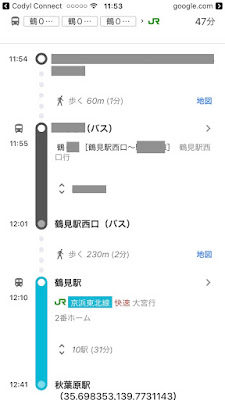




0 件のコメント:
コメントを投稿